日常用台式电脑追剧、办公时,突然没声音或插耳机没反应很让人抓狂。据统计,超60%的用户遇过这类问题,常见情况有突然没声、耳机插上没反应等。下面用几种简单方法,帮您快速恢复电脑声音。
一、为什么电脑会突然没有声音?电脑无声问题通常可分为三大类:基础设置问题、驱动程序问题和硬件连接问题。统计表明,超过70%的音频问题可以通过简单的设置调整和驱动更新解决,无需专业维修。
问题类型常见表现解决难度大致占比音量与设置问题完全静音或特定软件无声⭐☆☆☆☆ (非常简单)约40%驱动问题设备管理器中有黄色感叹号⭐⭐☆☆☆ (简单)约30%硬件连接问题插孔松动、线缆损坏⭐⭐⭐☆☆ (中等)约20%硬件故障声卡或接口物理损坏⭐⭐⭐⭐⭐ (需专业帮助)<10%二、电脑没有声音的4种解决方法解析方法一:基础检查与快速修复在深入复杂排查前,我们先进行一些简单检查:
第1步:检查物理连接和音量设置
确保音箱或耳机正确连接到电脑的音频输出端口(通常是绿色插孔),并检查设备电源是否打开。查看任务栏右下角的音量图标,确保没有启用静音且音量调到合适水平。
第2步:重启电脑
这是解决临时性软件故障和驱动问题的“万能钥匙”。简单重启后,音频服务重新加载,声音可能就恢复了。
第3步:检查默认播放设备
右键点击任务栏音量图标,选择“声音设置”,在“输出”选项中确保选择了正确的音频设备。如果连接了多个音频输出设备,需要手动切换到正确的设备。
方法二:驱动程序检测与修复驱动程序问题是导致电脑无声的最常见原因。当声卡驱动程序过时、损坏或与系统不兼容时,就可能导致声音功能异常。手动更新驱动对于新手可能有些复杂,推荐使用专业的驱动管理软件金舟驱动大师,它能自动检测并修复驱动问题。
▶金舟驱动大师功能亮点:
✅智能检测:自动识别电脑所有硬件(特别是声卡)的驱动状态,无需手动排查
✅多系统适配:支持win7~win11系统,解决不同系统的驱动问题
✅海量驱动库:拥有全面的驱动程序数据库,提供的驱动经过官方认证
✅一键修复:无需复杂操作,点击即可自动下载并安装与系统适配的驱动
▶使用步骤:
第1步:访问金舟驱动大师官网下载并安装软件;
第2步:打开软件,点击“立即扫描”选项,软件会自动检测驱动状态;
第3步:扫描完成后,若发现声卡驱动异常,点击“一键修复”或“升级驱动”即可;
第4步:安装完成后重新启动计算机,检查声音是否恢复正常。
方法三:系统设置与服务检查如果驱动程序正常,但仍无声音,可能需要检查系统设置:
第1步:检查音频服务
按Win + R键,输入“services.msc”并回车。在服务列表中找到“Windows Audio”服务,确保其状态为“正在运行”,启动类型为“自动”。
第2步:运行音频疑难解答
右键点击任务栏音量图标,选择“声音问题疑难解答”,按照向导操作。Windows内置的诊断工具会自动扫描并尝试修复常见的音频问题。
第3步:检查应用音量设置
右键点击音量图标,选择“打开音量合成器”,确保各个应用程序的音量没有被调低或静音。
方法四:硬件故障排查如果以上方法均无效,可能需要考虑硬件问题:
第1步:设备交叉测试
将耳机/音箱连接到其他设备(如手机)测试,如果仍无声音,可能是音频设备本身故障。将正常的耳机/音箱连接到你的电脑,如果依然没声音,基本可以确定是电脑的音频接口或声卡硬件出了问题。
第2步:检查主板BIOS设置
极少数情况下,主板BIOS中的板载声卡选项可能被禁用。重启电脑进入BIOS,找到“HD Audio”或“Onboard Audio Controller”等选项,确保其设置为“Enabled”。
三、常见问题FAQQ1:电脑插上耳机没有声音怎么回事?
A:这可能是因为音频输出设备没有自动切换。右键点击任务栏音量图标,选择“声音设置”,在“输出”选项中手动选择耳机作为默认设备。也可能是耳机插孔接触不良或驱动程序问题。
Q2:电脑突然没有声音了是怎么回事?
A:电脑突然无声可能是由于系统更新导致驱动不兼容、无意中按了静音键、或者音频服务意外停止。检查音量设置,重启音频服务,或更新驱动程序通常可以解决。
Q3:为什么更新了驱动还是没声音?
A:可能更新了不兼容的驱动版本,尝试回滚驱动或完全卸载后使用金舟驱动大师重新安装驱动。也可能是硬件冲突或物理损坏。
Q4:前置音频插孔没声音,后置的有声音怎么办?
A:这可能是机箱前置音频线未连接到主板或驱动设置问题。检查主板说明书确认前置音频接口连接正确,或在声卡控制面板中启用前置音频检测功能。
Q5:电脑没有声音但声卡显示正常怎么办?
A:可能是系统设置问题,检查默认音频设备是否正确,音量是否被静音。也可能是音频服务故障,尝试重启Windows Audio服务。
文章小结通过以上系统化的排查和解决方法,相信您能够解决大多数电脑无声问题,解决电脑无声问题需要系统化的排查思路:从简单的物理连接和基本设置检查开始,逐步深入到驱动程序修复、系统服务检查,最后才是硬件故障排查。在大多数情况下,通过金舟驱动大师检测和修复驱动问题,结合基本设置调整,能够解决大多数电脑无声问题。如果问题仍然存在,可能需要考虑专业维修或使用USB声卡作为替代方案。更多关于电脑声卡、网卡、显卡等驱动安装或修复方法,可前往金舟软件官网帮助中心了解!
推荐阅读
电脑音量开到最大还是听不清?6种方法让声音大起来
Realtek高清晰音频管理器没有声音怎么设置?5种解决方法
电脑屏幕录制没有声音?5个常见原因和超详细的解决方案(全)